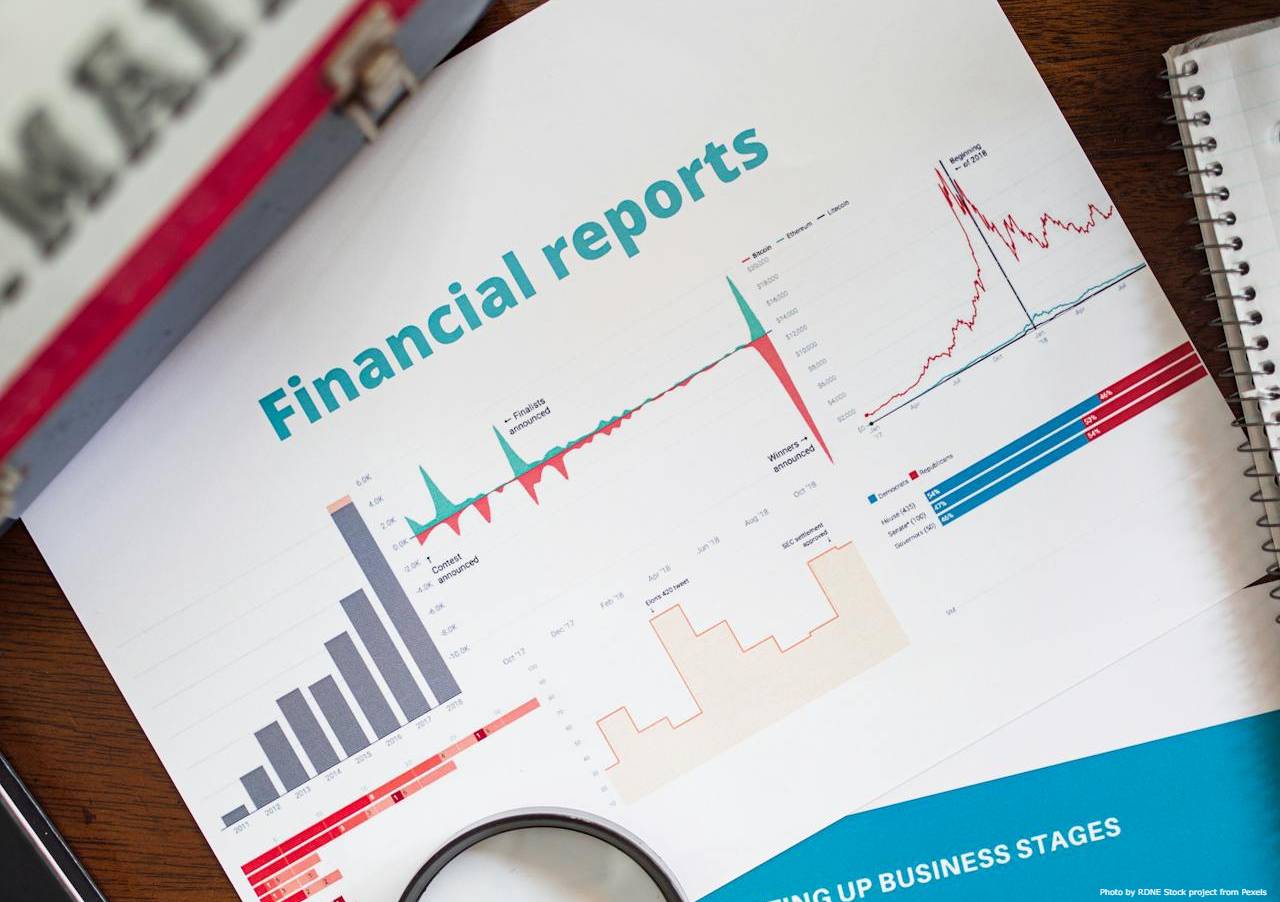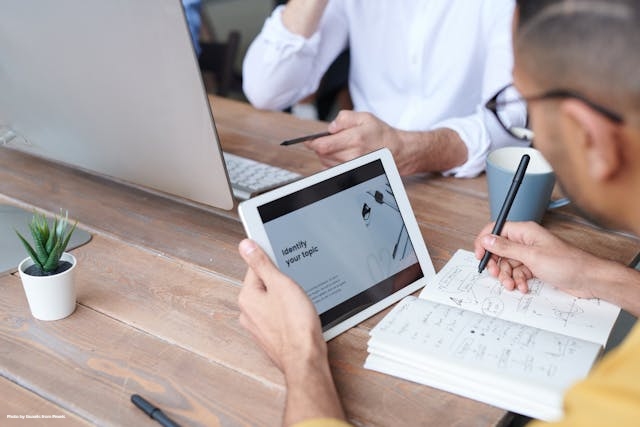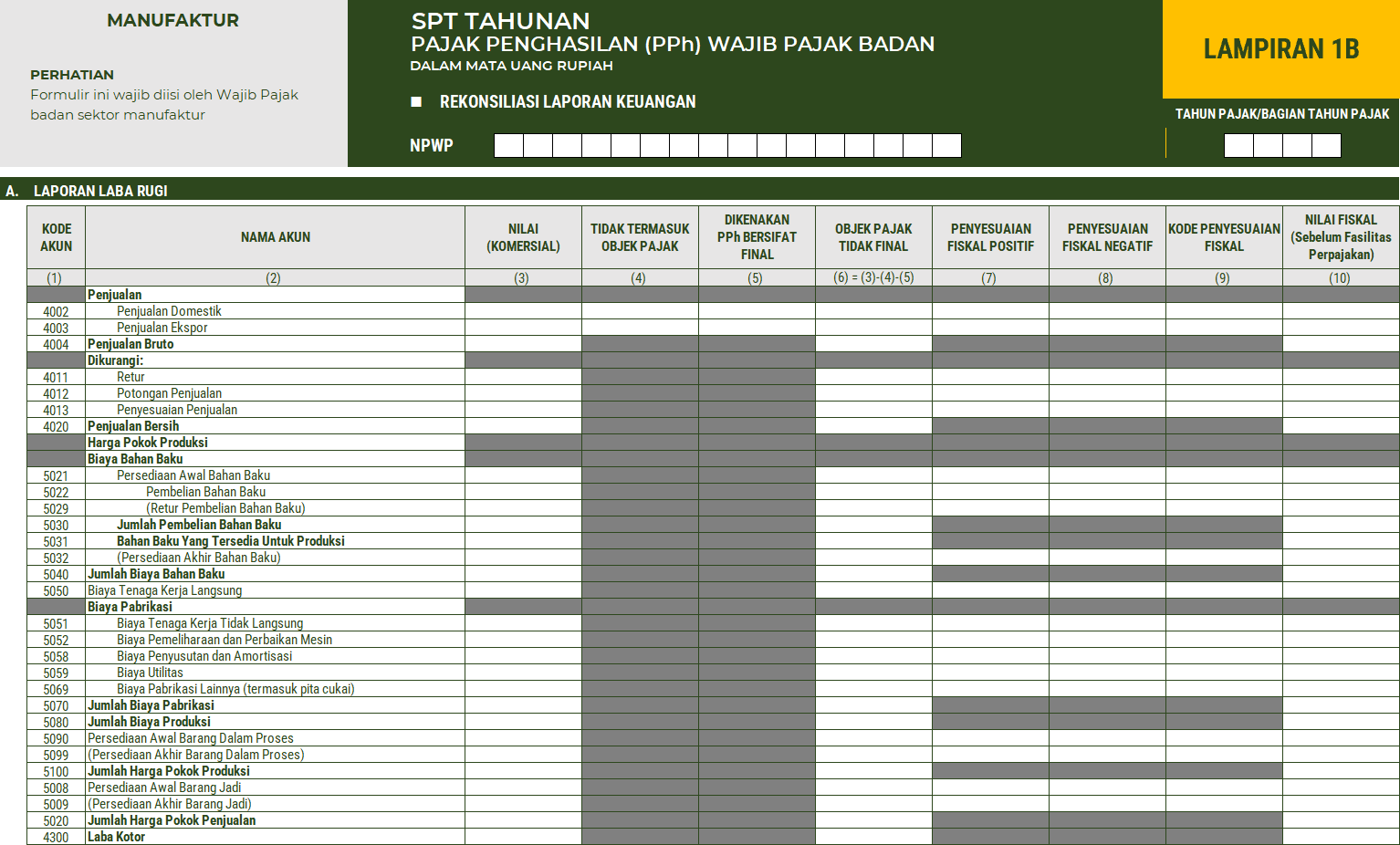Tahapan Pelaporan SPT
1. Pembuatan Draft SPTSetelah login, Wajib Pajak bisa langsung memulai proses dengan memilih opsi Create Tax Return pada sistem Coretax untuk memulai pembuatan draft SPT.2. Pengeditan Draft SPTDraft SPT yang sudah dibuat dapat dilihat pada daftar draft yang tersedia. Untuk melakukan pengeditan, klik ikon mata yang muncul di samping draft tersebut, dan lakukan perubahan sesuai kebutuhan.3. SPT dengan Status Kurang BayarJika dalam draft SPT muncul status kurang bayar, artinya terdapat nominal pajak yang belum dibayar. Untuk menghindari denda atau sanksi, pastikan Wajib Pajak segera melunasi kekurangan ini sebelum jatuh tempo, yaitu dalam waktu 7 hari setelah Kode Billing dibuat. Detail Kode Billing yang perlu dibayarkan bisa diakses melalui menu Payments pada Active Dashboard Billing Code.Baca juga: Yuk Kenali Coretax Lebih Dekat dengan Simulator Terpandu Coretax!
Format SPT Tahunan Baru untuk Orang Pribadi
Coretax kini menggunakan format baru untuk pelaporan SPT Tahunan PPh Orang Pribadi. Tidak ada lagi perbedaan antara format 1770 SS, 1770 S, dan 1770. Semua Wajib Pajak Orang Pribadi akan mengisi SPT dengan format yang seragam.Proses pengisian SPT dimulai dengan menjawab beberapa pertanyaan pada formulir induk, kemudian Wajib Pajak diminta untuk melampirkan dokumen-dokumen yang relevan sesuai dengan kondisi pajaknya.Pengisian Formulir SPT Induk
Dalam proses ini, Wajib Pajak akan diminta untuk menjawab serangkaian pertanyaan Ya atau Tidak terkait kondisi perpajakannya. Pertanyaan-pertanyaan ini akan menentukan lampiran mana saja yang perlu diisi oleh Wajib Pajak. Setelah semua pertanyaan terjawab, Wajib Pajak akan diarahkan ke lampiran berikutnya untuk mengisi data yang diperlukan.Baca juga: Panduan Lengkap Menu Utama Coretax untuk Wajib Pajak
Lampiran 1 (L-1)
Pada lampiran ini, Wajib Pajak diminta untuk mencantumkan aset dan utang yang dimiliki pada akhir tahun fiskal, serta daftar anggota keluarga yang menjadi tanggungan. Data pemotongan pajak penghasilan dari pemberi kerja juga akan muncul otomatis berdasarkan informasi yang tersedia.Berikut adalah rincian data yang ada di Lampiran 1:- Aset dan Utang pada Akhir Tahun
- Daftar Tanggungan Keluarga
- Penghasilan Bersih dari Pekerjaan
- Daftar Bukti Pemotongan Pajak
Lampiran 3A (L-3A)
Pada lampiran ini, Wajib Pajak yang memiliki penghasilan dari usaha atau profesi akan diminta untuk mengisi rincian penghasilan yang diperoleh, sesuai dengan pencatatan yang dilakukan. Setelah itu, Wajib Pajak dapat melanjutkan ke tahap berikutnya dengan kembali ke formulir induk SPT.Baca juga: Mengenal Konsep Role Access dalam Sistem Coretax
Selesaikan Proses Pelaporan dengan Pay and Submit
Setelah semua data terisi dan dokumen pendukung terunggah, Wajib Pajak bisa melanjutkan proses ke pembayaran. Sistem akan menampilkan dua opsi, yaitu pembayaran menggunakan saldo deposit atau melalui Kode Billing yang bisa dibuat langsung di sistem. Wajib Pajak cukup memilih metode yang diinginkan, lalu klik tombol Pay and Submit untuk menyelesaikan pelaporan SPT.Jika status SPT menunjukkan lebih bayar, sistem akan mengembalikan kelebihan pajak kepada Wajib Pajak melalui rekening bank yang sudah tercantum pada profil. Oleh karena itu, sangat penting bagi Wajib Pajak untuk memastikan bahwa data rekening yang terdaftar sudah benar.SPT yang Sudah Disampaikan
Setelah SPT berhasil dikirim, statusnya akan berpindah ke menu Submitted Return Sheet. Pada menu ini, Wajib Pajak bisa melihat detail SPT yang telah disampaikan, mengunduh Bukti Penerimaan Elektronik, dan mengunduh dokumen induk SPT yang telah diunggah.- Ikon Mata Abu-abu: Menampilkan rincian dari SPT yang sudah disampaikan.
- Unduhan Hijau: Mengunduh Bukti Penerimaan Elektronik (BPE) dari SPT yang telah disampaikan.
- Dokumen Merah: Mengunduh dokumen induk SPT yang sudah berhasil disampaikan.
core-tax-system , coretax , pajak-penghasilan , simulator-coretax , spt-tahunan